Если я установлю телеграм кому придут уведомления
Изменение пользовательской политики WhatsApp заставляет некоторых людей перейти на приложение Telegram. Между тем, пользователи Telegram продолжают получать уведомления «Контакт присоединился к Telegram», и это совершенно раздражает, когда вы получаете более 10-20 уведомлений в день. Так что, если вы хотите отключить такие уведомления о присоединении к контакту из Telegram, есть способ, но с загвоздкой.
Давайте проверим шаги по отключению уведомлений о присоединении к контактам в Telegram и других вещах.
Кто получает уведомление, когда вы присоединяетесь к Telegram
Любой пользователь Telegram, сохранивший ваш номер в списке контактов своего телефона, будет уведомлен о том, что вы присоединились к Telegram. Неважно, сохранили вы их количество или нет. Невозможно присоединиться к Telegram, не уведомив других, если только они не отключили уведомления или ваш номер не сохранен в их контактах.
Кончик: Если вы используете Telegram на нескольких устройствах, вам следует проверить контакты на всех устройствах.
Давайте теперь проверим, как избавиться от уведомления.
Telegram предлагает способ отключить уведомление. Однако следующий метод отключит только push-уведомление. Это не мешает Telegram создать новый чат. Для этого проверьте раздел «как отменить синхронизацию контактов из Telegram».
Примечание: Когда вы отключаете уведомление на одном устройстве, это не значит, что то же самое будет изменено на всех устройствах, где вы используете Telegram. Если вы используете Telegram на нескольких устройствах, вам следует отключить уведомление на всех устройствах отдельно.
Вот как это сделать на Android и iOS.
Отключить уведомление о присоединении к контакту на Android
Шаг 1: Запустите приложение Telegram на своем телефоне Android.
Шаг 2: Нажмите на значок с тремя полосами вверху. Выберите в меню Настройки.
Шаг 3: Нажмите на уведомления и звуки.
Шаг 4: Прокрутите вниз до раздела События. Отключите переключатель рядом с «Контакт присоединился к Telegram».
Отключить уведомление о присоединении контакта на iOS
Шаг 1: Откройте приложение Telegram на своем iPhone.
Шаг 2: Нажмите на Настройки внизу. В настройках нажмите «Уведомления и звуки».
Шаг 3: Прокрутите вниз, и вы найдете «Новые контакты». Выключите тумблер.
Что такое синхронизация контактов и как отключить синхронизацию контактов в Telegram
Как упоминалось ранее, отключение переключателя присоединения контактов остановит только уведомление, а не цепочку чата. Чтобы Telegram не создавал автоматические потоки чата для новых участников, вам необходимо отключить синхронизацию контактов с Telegram. Для этого в настройках Telegram доступна функция, известная как синхронизация контактов.
Примечание: На приведенном выше снимке экрана я также удалил все ранее синхронизированные контакты с Telegram. Существующие чаты останутся нетронутыми.
Теперь вам должно быть интересно, как вы тогда общаетесь с людьми, которые плохо знакомы с Telegram? Что ж, это ограничение.
Вам придется либо добавить их вручную, используя их номер или имя пользователя. При добавлении по номеру контакт будет сохранен как контакт Telegram. Считайте это отдельным списком контактов, к которому можно получить доступ со всех устройств, с которых вы вошли в Telegram.
Как отключить синхронизацию контактов Telegram на Android и iPhone
Шаг 1: Запустите приложение Telegram и перейдите в его настройки.
Шаг 2: Нажмите на Конфиденциальность и безопасность.
Шаг 3: На Android прокрутите вниз и выключите переключатель рядом с «Синхронизировать контакты». Также нажмите Удалить синхронизированные контакты. Подтвердите, когда вас спросят.
На iPhone нажмите «Настройки данных». Выключите переключатель рядом с Синхронизировать контакты. Затем нажмите Удалить синхронизированные контакты.
Примечание: При удалении синхронизированных контактов вы потеряете доступ только к синхронизированным контактам Telegram, а не к контактам вашего телефона.
Как отметить все чаты как прочитанные в Telegram
Если этот зеленый значок (1) рядом с новыми чатами беспокоит вас в Telegram, вы можете отметить все чаты как прочитанные.
Для этого на Android откройте настройки Telegram. Прокрутите экран настроек вниз, пока не увидите номер версии. Коснитесь и удерживайте. Вы увидите всплывающее окно со смайликами ¯ _ (ツ) _ / ¯. Снова нажмите и удерживайте номер версии. Появится всплывающее меню. Нажмите на Прочитать все чаты.
На iPhone перейдите на вкладку Чаты. Нажмите на значок редактирования вверху. Затем нажмите «Прочитать все».
Как удалить несколько веток чата в Telegram
Если вы хотите пойти дальше, вы можете удалить вновь созданные цепочки чата с главного экрана Telegram. Это даст вам более чистый интерфейс.
Для этого на Android нажмите и удерживайте любую ветку чата. Затем нажмите на другие чаты, которые вы хотите удалить, чтобы выбрать их. После того, как вы выбрали чаты, нажмите значок «Удалить» вверху.
Избавьтесь от нежелательных уведомлений
В настоящее время Telegram не предлагает прямого способа прекратить создание новых чатов. Мы очень надеемся, что Telegram представит лучший способ остановить раздражающий контакт, присоединившийся к уведомлению Telegram в будущем.
Статья содержит инструкции по настройке уведомлений от Telegram. Когда не приходят уведомления в телеграмме.
Пользователи Телеграм периодически сталкиваются с необходимостью настройки оповещений о событиях мессенджера. Отсутствие экранного уведомления или его звукового сопровождения мешает отслеживать поступающую в мессенджер информацию в режиме реального времени. Данный материал содержит подробную инструкция, рассказывающую, как настраивать оповещения для соответствия с персональными потребностями пользователя.
Классификация уведомлений от Telegram
Push-уведомления
Сервис всплывающих окон позволяет вернуться в мессенджер с помощью единственного клика. Виды событий, на которые реагирует Телеграм:
Любые сигналы приходят только при условии подключения абонента к сети. На значке мессенджера можно увидеть общее число свежих оповещений.
Диагностика причин отсутствия уведомлений в Телеграмме
Пользователи, регулярно общающиеся посредством Telegram, ценят возможность постоянно находиться в курсе происходящего в чате, предоставляемую сервисом. Каковы причины, по которым оповещения не работают, могут перестать приходить?
Отключены уведомления для чата
Возможно, причиной является установка тихого режима для одного конкретного диалога. Чтобы проверить активность чата, нужно выполнить следующие действия.
Для смартфонов на платформе Андроид:
- Открыть Телеграм;
- Выбрать беседу, от которой не приходят сигналы;
- Нажать на три точки справа вверху экрана;
- Посмотреть на пункт отключения оповещений. Если активирована надпись «Включить уведомления», значит в данный момент они отключены. Телеграм допускает временное отключение оповещений по выбору на час, восемь часов, два дня или бессрочно. Чтобы включить опцию и продолжать быть в курсе событий чата, нужно вернуться к режиму «Включено», щелкнув по надписи.

Технический сбой приложения
Даже наиболее надежные приложения иногда ведут себя странно. Внутренний баг может нарушить нормальную работу сервиса. Если внутри Телеграм уведомления включены, но почему-то не доходят до пользователя, начать надо с перезагрузки телефона или компьютера. Если после перезагрузки проблема не устранена, нужно провести обновление или полностью переустановить программу. Не помогло – обращайтесь в сервис технической поддержки!
Проблема с настройками телефона
Если проблемы с доставкой оповещений проявились сразу для нескольких бесед – пользователю следует внести поправки в меню параметров телефона.
Алгоритм активации оповещений Telegram на Айфоне:
- Зайти в раздел настроек телефона;
- Выбрать пункт «Уведомления»;
- Выбрать Телеграм из списка приложений;
- Активировать тумблер допуска;
- Выбрать вид баннеров;
- Включить наклейки;
- Задать звуковой сигнал;
- Внизу экрана задать параметры для позиций: «группировка», «демонстрация миниатюр», «повтор».
Последовательность действий для включения оповещений на Андроид:
- Запустить приложение;
- Три полосы;
- Открыть настройки телефона;
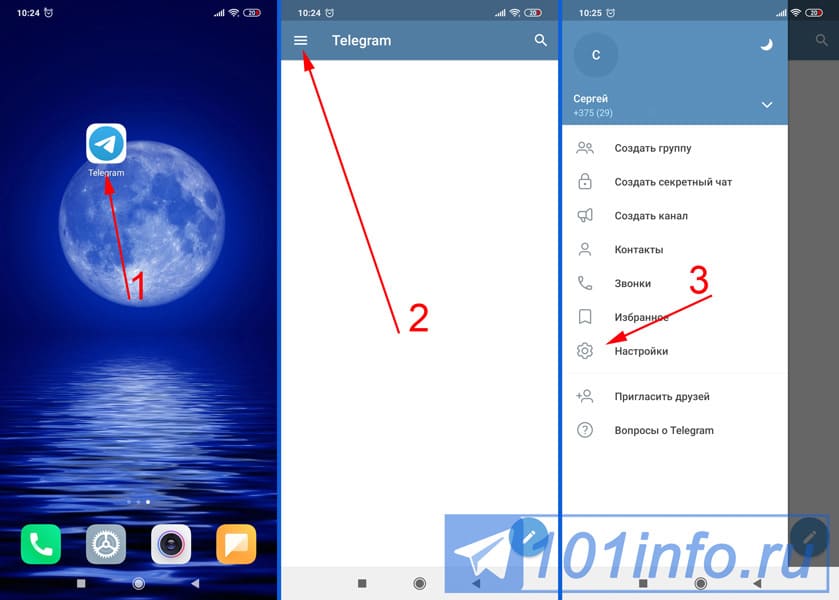
- Перейти к блоку «Уведомления приложений»;
- Среди списка установленных программ найти строчку с Телеграм;
- Установить переключатель на положение «Показывать» (или выключить тумблер «Блокировать»).


- Выбрать «Автозапуск»;
- В списке приложений найти Телеграм;
- Включить тумблер.
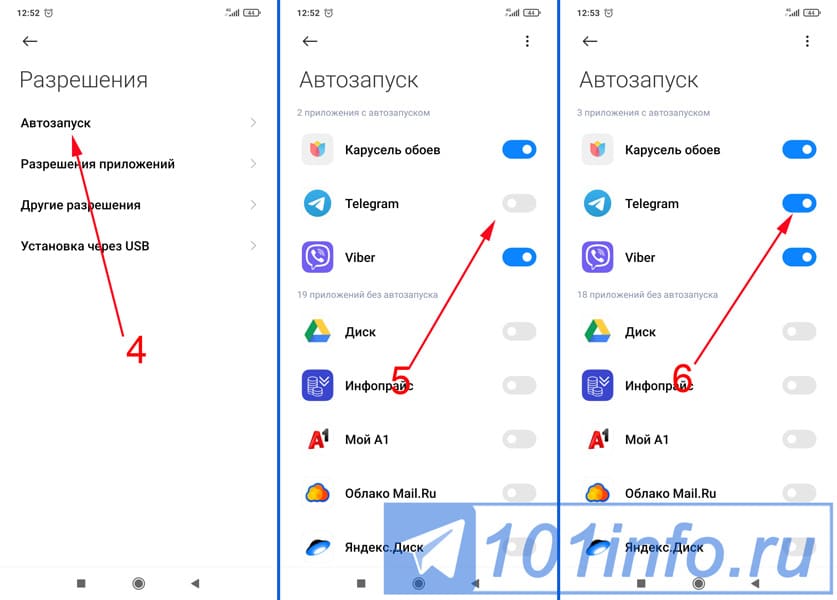
Пропал сигнал сети:
- Перезапустить устройство;
- Протестировать роутер;
- Включить и выключить режим «в самолете»;
- Связаться с провайдером.
Системные неполадки:
- Подождать некоторое время;
- Обновить или «откатить» систему;
- Обратиться к техподдержке.
Настройка режима оповещений
Внутри приложения есть способы детальной настройки параметров оповещений для соответствия персональным потребностям пользователя. Каждая операционная система имеет собственную специфику выбора параметров.
Для мобильной версии
Для владельцев Айфона
Пользователи операционной системы iOS могут проводить изменения параметров оповещений одним из двух способов: меняя параметры конкретной беседы или внося изменения в общем меню приложения.
Для конкретного чата.
- Открыть Telegram;
- Перейти к беседе;
- Нажать название чата. Появится предложение отключения звука («Mute»);
- Кликнуть по аватарке собеседника и выбрать строку «Уведомления». Далее можно выбрать сигнал оповещения, а при необходимости – блокировку контакта.
Через настройки Айфона.
- Открыть настройки;
- Выбрать блок «Уведомления и звуки»;
- Провести калибровку параметров в соответствии с потребностями пользователя.
Для пользователей Android
Чтобы настроить параметры конкретного чата с контактом:
- Открыть Telegram;
- Зайти в диалог с выбранным контактом;
- Нажать на название контакта;


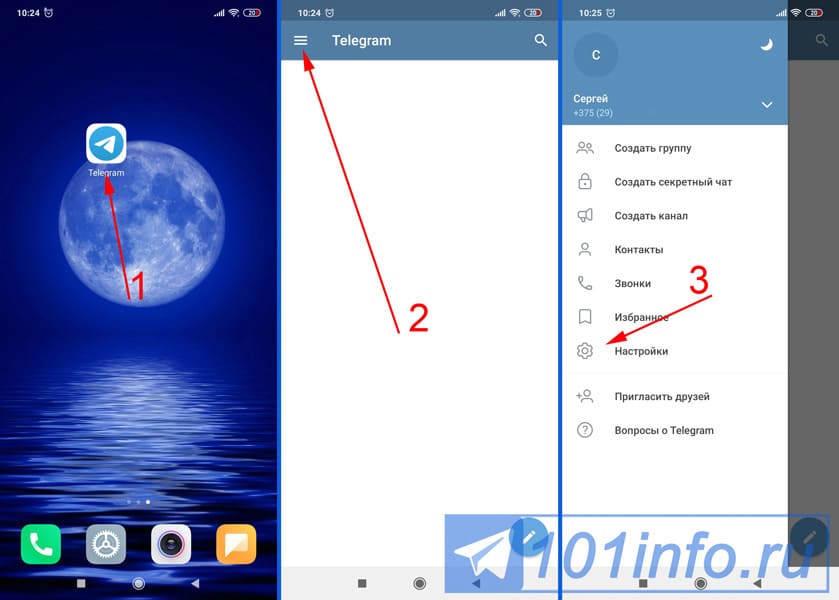
- Выбрать позицию «Уведомления и звуки»;
- Расставить переключатели так, как нужно пользователю. Здесь регулируются виды рингтонов и вибрации, определяются типы событий, требующие сигнала, и многое другое.

Для компьютерной версии
Отрегулировать настройки в компьютерной версии Телеграм поможет несложный алгоритм:
- Открыть приложение;
- Перейти к меню, нажав на три черты в слева вверху;
- Нажать на строку «Настройки»;
- Выбрать пункт «Уведомления»;
- Расставить маркеры по всем необходимым позициям.
Данный материал содержит описание возможных причин, которыми может объясняться пропажа сигналов от Telegram. Их несколько: запрет на отсылку сигналов может появиться в меню параметров смартфона или во внутренних настройках мессенджера. Возможна также блокировка какого-то конкретного контакта из списка бесед.
Проверив все вероятные причины с использованием приведенных в материале пошаговых инструкций, пользователь сможет грамотно и квалифицированно настраивать сервис оповещений приложения Телеграм.
Вам также может понравиться

Как удалить аккаунт Telegram с компьютера
Настройка времени в Telegram
Как настроить тему в Telegram
Фото в мессенджере Телеграмм.

Как отключить уведомления о присоединении к контакту в Telegram для iPhone
Если вы используете Telegram на iPhone, вот простой способ перестать получать уведомления, когда кто-либо из ваших контактов присоединяется к приложению.
Откройте Telegram и нажмите «Настройки», который находится в правом нижнем углу рядом с «Чатами».

Затем выберите «Уведомления и звуки».

Прокрутите вниз и отключите параметр «Новые контакты».

Как только вы это сделаете, Telegram больше не будет отправлять вам уведомления, когда люди присоединяются.
Как отключить уведомления о присоединении к контактам Telegram на Android
На Telegram для Android, выполните следующие действия, чтобы перестать получать уведомления, когда один из ваших контактов присоединяется к приложению.
Откройте Telegram и коснитесь трехстрочного значка меню в верхнем левом углу.


Здесь выберите «Уведомления и звуки».

На этой странице прокрутите вниз до подзаголовка «События» и выключите «Контакт присоединен к Telegram».

Не допускайте появления новых чатов в Telegram при присоединении ваших контактов
Каждый раз, когда новые контакты присоединяются к Telegram, вы автоматически найдете новый чат с контактом в мобильном приложении. Вы также можете остановить это, но для некоторых этот метод может быть немного экстремальным. Это требует, чтобы вы использовали Telegram, не делясь своими контактами.
Прежде чем сделать это, помните, что этот метод затрудняет запуск новых чатов в Telegram. Если вы запретите приложению доступ к контактам, вам, возможно, придется прибегнуть к поиску людей по их имени пользователя, а не по номеру телефона. Если люди не установили имя пользователя или если они скрыли свой номер в Telegram, возможно, вы не сможете их найти.
Чтобы быть еще более уверенным, что вы не получаете никаких раздражающих уведомлений, узнайте, как отключить звук чатов в Telegram.
О мессенджере Telegram знают практически все пользователи интернета. Среди достоинств отмечают быстродействие, низкую нагрузку на процессор, мультиплатформенность и другие полезные функции.
К недостаткам чаще всего относят высокую частоту оповещений, например, от каналов или групповых бесед. И то лишь по причине того, что они раздражают своими звонками. А убрать уведомления в Телеграм не у всех получается. Мы расскажем, как решить эту проблему.

Для чего отключать оповещения в Телеграмме
Почему же возникает такая потребность в отключении? Подписываясь на каналы или общие чаты в мессенджере Телеграм, большинство пользователей преследуют благую цель — получить полезную информацию, файлы или ссылки на материалы с полезным контентом.
И в один прекрасный день вы решите избавиться от такой назойливости. Рассмотрим пошагово, как отключить уведомления в Телеграм, и что необходимо сделать на вашем устройстве.
Отключение оповещений на телефоне с Android
Чтобы отключить оповещения, запустите Телеграм и разверните боковое меню слева.
Попасть в него можно либо проведя по левой части экрана пальцем, либо нажав на горизонтальные полоски в верхнем углу слева.

В открывшемся меню выбирайте «Настройки».

Затем перейдите в «Уведомления и звук».

Активировав ее, попадаем в настройки не только всего мессенджера, но и отдельных групп.


Как настроить оповещения в Телеграмм на телефоне
Если же вы хотите отключить оповещения только для какого-то конкретного канала, тогда необходимо зайти на этот канал и войти в его настройки.

В нем нужно выбрать пункт «Отключить уведомления».
Также вам предложит система выбрать время блокировки: 1 час, 2 часа, 8 часов, 2 дня и отключить постоянно.
Рассмотрим вариант, когда вы хотите оставить оповещения, но вам не нравится звук, с которым они приходят на ваше устройство. Для этого необходимо перейти в настройках во вкладку «Звук» (Сигнал).

Внутри будет возможность поменять мелодию, либо выбрать вариант «Без звука».

Более подробно вы можете посмотреть на видео, как осуществить все эти манипуляции с вашим смартфоном.
Настройка и отключение уведомлений на iOS
Если вы счастливый обладатель устройства семейства IPhone, то также можете столкнуться с назойливо всплывающими оповещениями из мессенджера Телеграм. Если вы не знаете, как настроить их отключение, вам необходимо:
- Прямо с рабочего стола потянуть уведомление от мессенджера Телеграм влево.


Здесь можно выбрать полное выключение, либо активировать функцию «Доставлять без звука».
Обратите внимание, что это настройки для всего мессенджера.
Если вам нужно настроить оповещения только для отдельных каналов или чатов, тогда нужно перейти в их непосредственные настройки.
Настройка уведомлений на Windows Phone

Для обладателей смартфонов Windows Phone процедура настройки оповещений будет следующая:
- Зайти в меню установок (кнопка Settings) мессенджера Телеграм.
- Перейти на вкладку Notifications and sounds.
- Выбрать пункт Popur Notifications.
В нем можно будет настроить звук уведомления Телеграм — со звуком или без (опция Sound). Либо выбрать, показывать оповещения или нет в разделе Messages.
Если необходимо выключить оповещения для целой группы каналов, переходите во вкладку Groups и деактивируйте. Если требуется отключить все оповещения в Телеграме — на вкладке In-app notifications отключите их доставку.
Настройка и отключение оповещений на ПК с Windows
Компьютерная версия Телеграм имеет схожий интерфейс с Android, поэтому, процедура настройки будет идентична. Хотя внешний вид меню отличается.
- Запустив мессенджер на ПК, переходим в его настройки.

- Выбираем пункт «Уведомления».
- В следующем меню снимаем галочку с пункта «Уведомления на рабочем столе».
- Если раздражает звук – можно отключить только его, выбрав пункт «Звук» (Sound).


- В правом углу вызываем меню, нажав на 3 точки.
- В появившемся подменю выбрать нужно действие – «Отключить уведомления».

Мессенджер также предложит сделать это с временным интервалом: на несколько часов, несколько дней или навсегда.
Читайте также:


